Penafian: Beberapa halaman di situs ini mungkin menyertakan tautan afiliasi. Ini tidak mempengaruhi editorial kami dengan cara apapun.
Menyiapkan jaringan pribadi virtual (VPN) di router Anda daripada secara individual di setiap perangkat memiliki banyak keuntungan. Anda dapat menghubungkan perangkat sebanyak yang dapat ditangani oleh router Anda, dan perangkat apa pun yang terhubung dengannya akan dilindungi secara otomatis. Namun, petunjuk untuk penginstalan VPN berbeda-beda tergantung pada model router, yang seringkali menimbulkan kebingungan. Jika Anda bertanya-tanya bagaimana cara memasang VPN di router, kami siap membantu. Panduan ini akan menjelaskan cara memasang VPN di router Xfinity, AT&T, TP-Link, Netgear, Asus, Belkin, dan Cisco. Baca terus untuk mulai menjelajah tanpa batas.
![Cara Memasang VPN di Router [Semua Merek Utama]](https://www.macspots.com/img/other/B4/how-to-install-a-vpn-on-a-router-all-major-brands-1.png)
Cara Memasang VPN di Router Xfinity
Menginstal VPN di router Xfinity rumit karena sebagian besar penyedia VPN tidak mendukungnya. Anda harus membeli perute lain, sebaiknya Asus, Netgear, Linksys, atau TP-Link, dan menggunakan perute Xfinity Anda sebagai modem dalam Mode Bridge. Anda dapat menemukan a daftar router yang kompatibel di sini .
Setelah Anda memiliki kotak router kedua, ikuti langkah-langkah di bawah ini untuk mengaktifkan Mode Bridge di router Xfinity Anda:
- Pada perangkat yang terhubung ke router Xfinity Anda, kunjungi Alat Admin Xfinity halaman .
- Daftar dengan nama pengguna (admin) dan kata sandi (password) default kecuali Anda telah mengubah detail login sebelumnya.
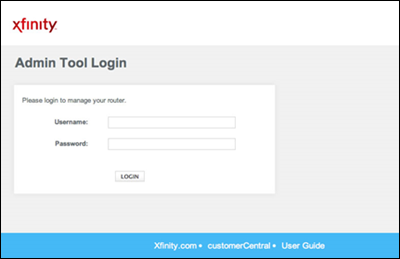
- Klik “Gateway” yang terletak di sidebar kiri, lalu “At a Glance.”
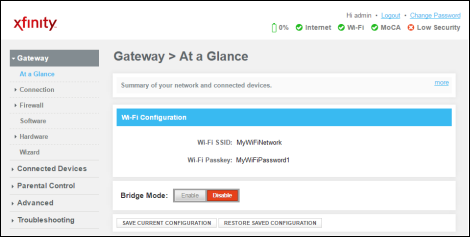
- Pilih 'Aktifkan' di samping 'Mode jembatan'.
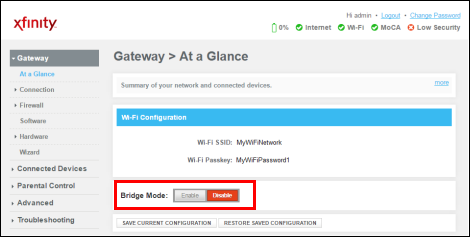
- Saat Anda melihat pesan peringatan, klik 'Ok' untuk melanjutkan.
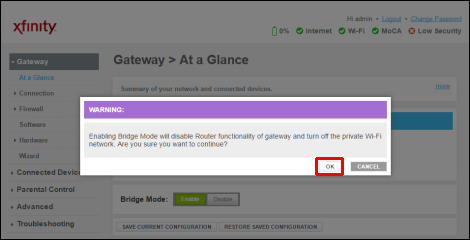
Catatan: Dalam Mode Bridge, router Xfinity Anda tidak menyediakan Wi-Fi. Anda juga akan kehilangan fungsionalitas xFi.
Setelah router Xfinity Anda dalam Mode Bridge, sambungkan ke router kedua menggunakan kabel Ethernet. Selanjutnya, temukan VPN yang kompatibel dengan router kedua Anda dan beli langganan. Petunjuk penyiapan dapat bervariasi tergantung pada penyedia VPN dan model router kedua Anda. Anda dapat menemukan instruksi terperinci di manual pengguna router Anda atau situs web penyedia VPN Anda. Berikut adalah langkah-langkah umum yang harus diikuti:
- Mengunjungi ExpressVPN dan mendaftar untuk sebuah akun.
- Klik pada Router pilihan.
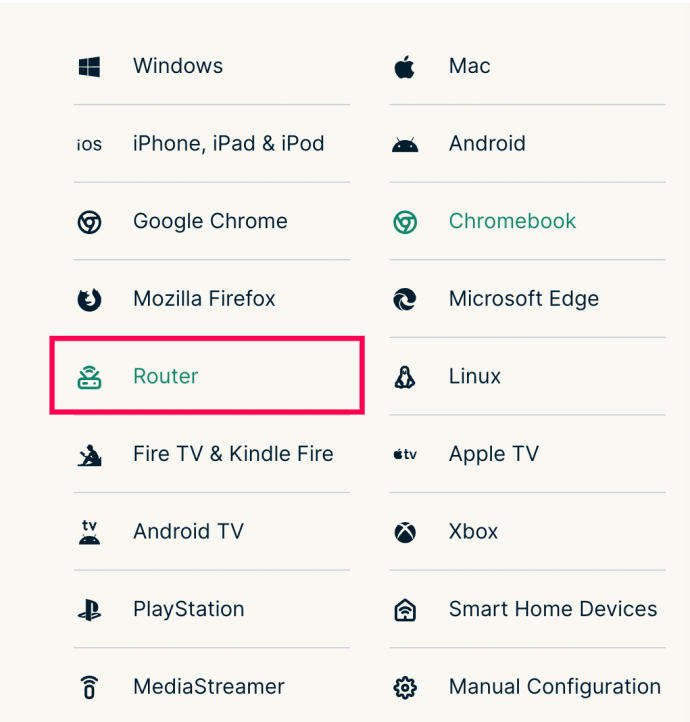
- Temukan file firmware VPN Anda yang cocok untuk model router Anda dan unduh.
- Kunjungi halaman Alat Admin router Anda dan masuk.
- Arahkan ke menu pembaruan firmware – biasanya dalam pengaturan konektivitas – dan unggah file firmware VPN.
- Tunggu hingga firmware terpasang. Anda mungkin harus me-restart router Anda sesudahnya.
- Ikuti instruksi yang diberikan di halaman Alat Admin router Anda untuk menyiapkan VPN. Dalam kebanyakan kasus, Anda harus memasukkan kode aktivasi yang dikirimkan oleh penyedia VPN melalui email.
- Setelah VPN diatur, buka dasbor layanan VPN Anda, pilih lokasi server yang diinginkan, dan aktifkan koneksi.
Cara Memasang VPN di AT&T Router
Router AT&T tidak mendukung enkripsi VPN internal. Ini berarti Anda harus menghubungkan setiap perangkat ke VPN satu per satu daripada menjalankan VPN di router Anda. Tergantung pada penyedia VPN, petunjuknya mungkin berbeda. Berikut adalah contoh pengaturan koneksi VPN di komputer Windows menggunakan ExpressVPN :
Penawaran Terbatas: GRATIS 3 bulan! Dapatkan ExpressVPN. Aman dan ramah streaming.- Beli yang cocok berlangganan melalui situs resmi ExpressVPN.

- Buka dasbor ExpressVPN dan masuk.
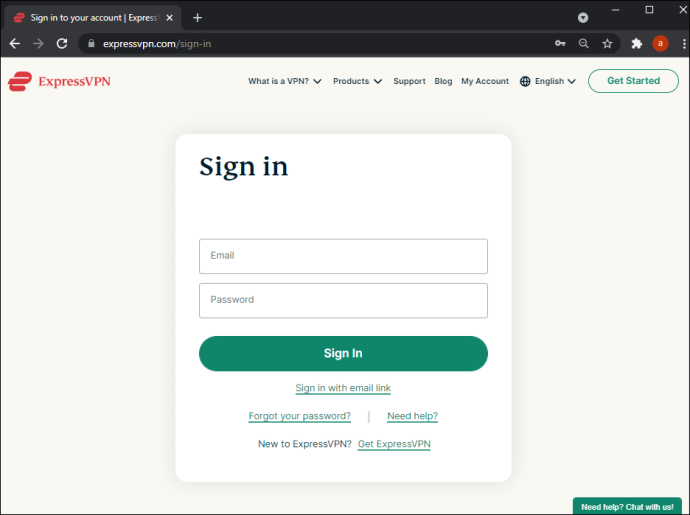
- Klik halaman Akun Anda dan klik Mempersiapkan .
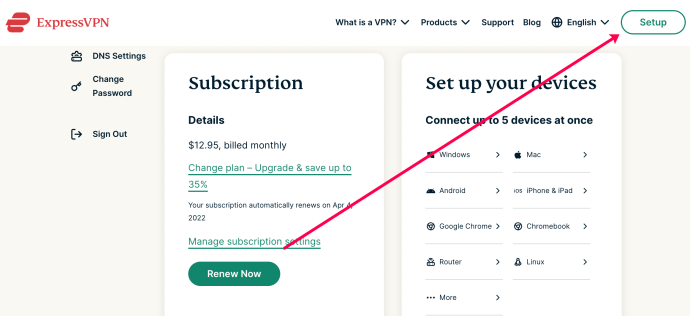
- Klik tombol 'Unduh' aplikasi ExpressVPN dan salin kode aktivasi yang ditampilkan di halaman yang sama. Atau, pilih salah satu opsi perangkat lain untuk menerima kode aktivasi.
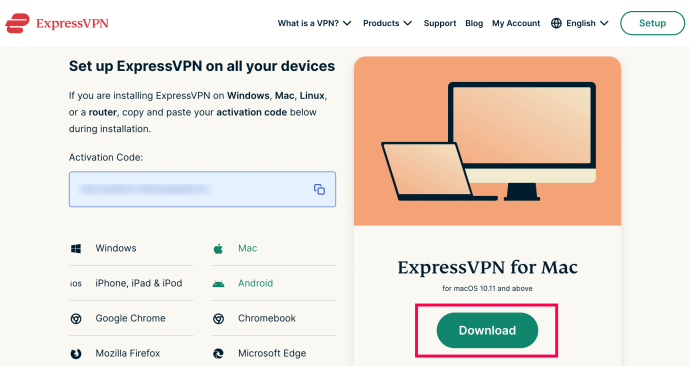
- Temukan file instalasi aplikasi di folder 'Unduhan' Anda dan klik dua kali.
- Ikuti petunjuk di layar untuk menginstal aplikasi. Masukkan kode aktivasi Anda saat diminta.
- Pilih preferensi Anda.
- Setelah aplikasi diinstal, luncurkan dan perluas menu tarik-turun di halaman utama.
- Pilih lokasi server yang Anda inginkan.
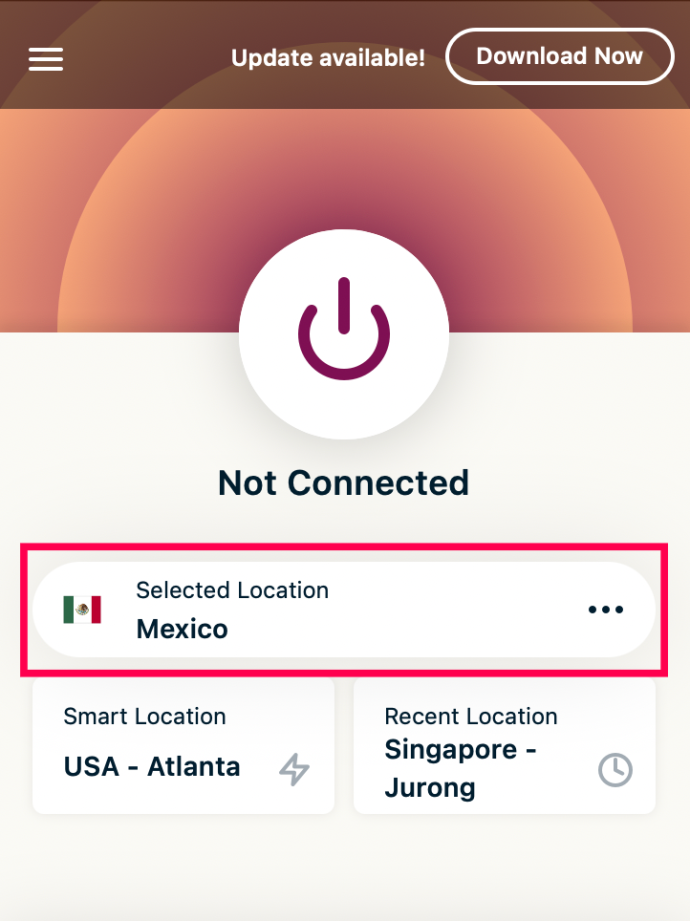
- Klik tombol daya besar untuk terhubung ke server yang dipilih.
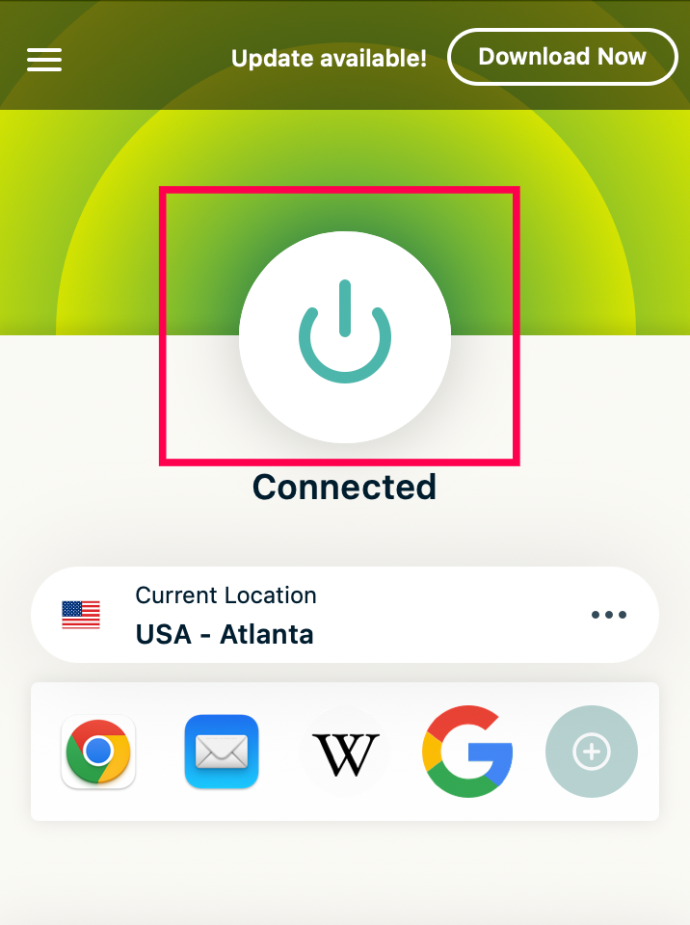
Catatan: Jika Anda mencari router VPN, Anda harus membeli router dengan merek lain.
Cara Memasang VPN di Router TP-Link
Kebanyakan router TP-Link mendukung enkripsi VPN. Tergantung pada penyedia VPN yang Anda pilih, petunjuk penyiapan mungkin sedikit berbeda. Salah satu VPN paling populer di pasaran adalah ExpressVPN. Jadi, kami akan memberikan petunjuk untuk menyiapkan ExpressVPN di router TP-Link Anda sebagai contoh. Ikuti langkah-langkah di bawah ini:
- Beli yang disukai rencana berlangganan melalui situs resmi ExpressVPN.
- Masuk ke akun ExpressVPN Anda dan masukkan kode verifikasi yang Anda terima melalui email saat mendaftar.
- Anda akan dialihkan ke halaman penyiapan manual. Di bawah 'Konfigurasi Manual', pilih 'L2TP/IPsec'.
- Anda akan melihat alamat IP dan kata sandi Anda. Biarkan halaman browser ini tetap terbuka.
- Masuk ke Admin router Anda panel dengan kredensial default (nama pengguna 'admin', kata sandi 'kata sandi') atau dengan kredensial yang telah Anda atur sebelumnya.
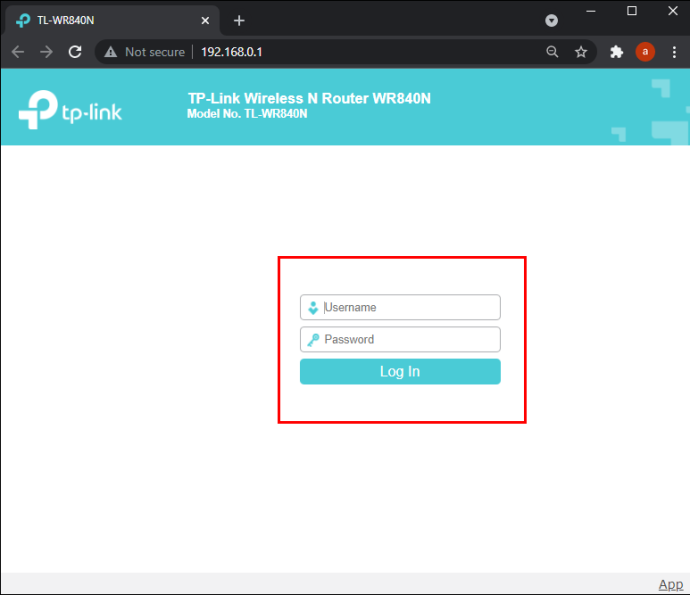
- Klik 'Lanjutan', lalu 'Jaringan', dan 'Internet'.
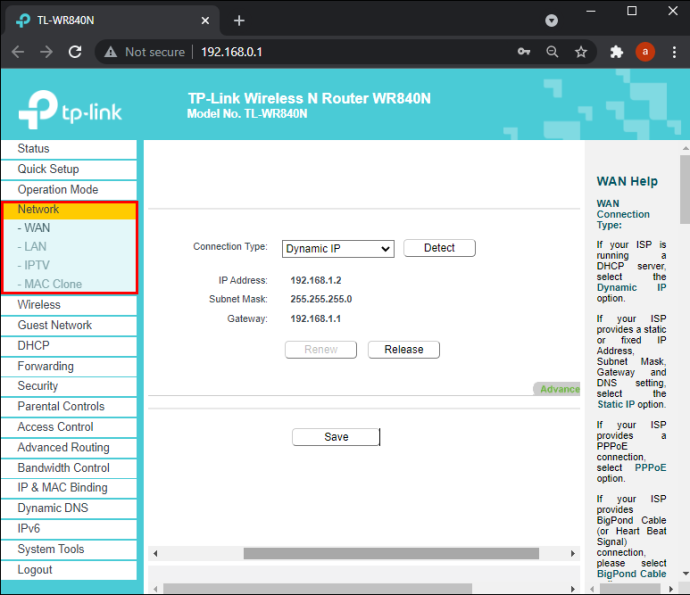
- Di bawah 'Jenis Koneksi Internet', pilih 'L2TP'.
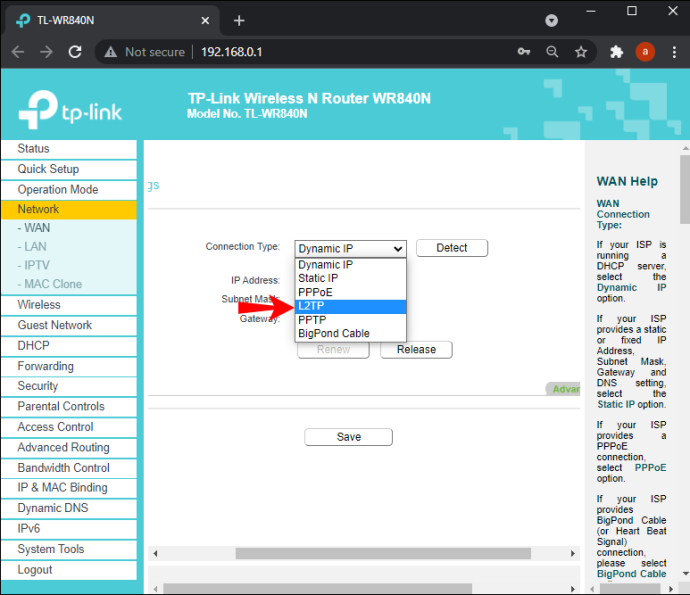
- Masukkan alamat IP dan kata sandi Anda yang ditampilkan di halaman penyiapan ExpressVPN (langkah 4).
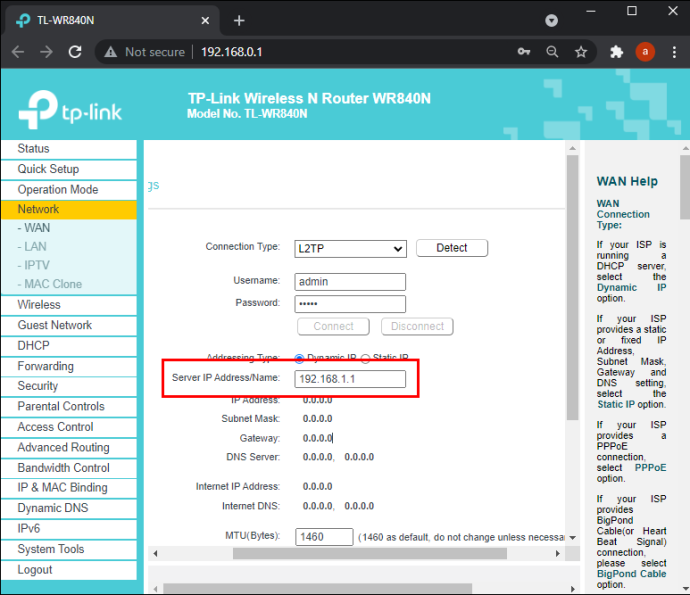
- Pilih 'IP Dinamis' di sebelah 'Koneksi Sekunder.'
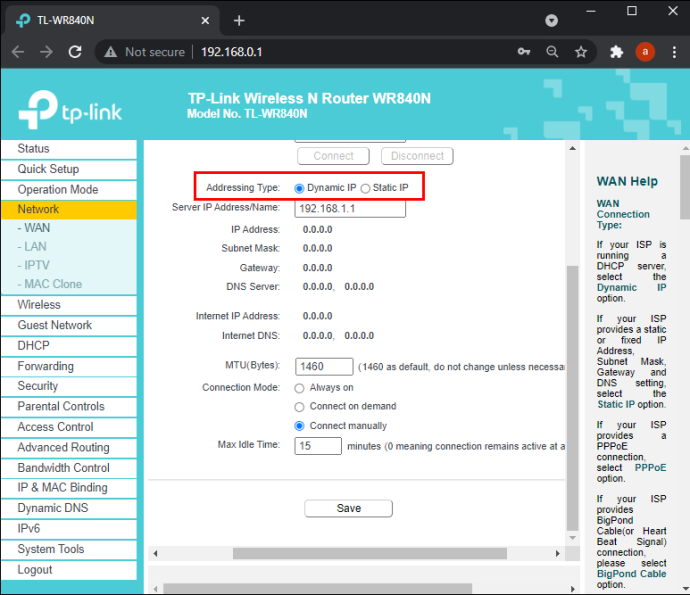
- Pilih 'Secara Manual' di samping 'Mode Koneksi'.
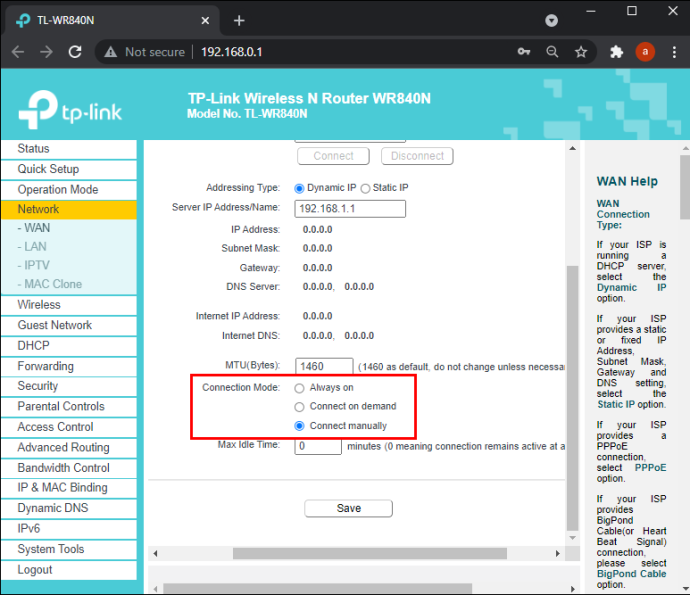
- Setel 'Max Idle Time' ke '0' dan klik 'Connect', lalu 'Save'.
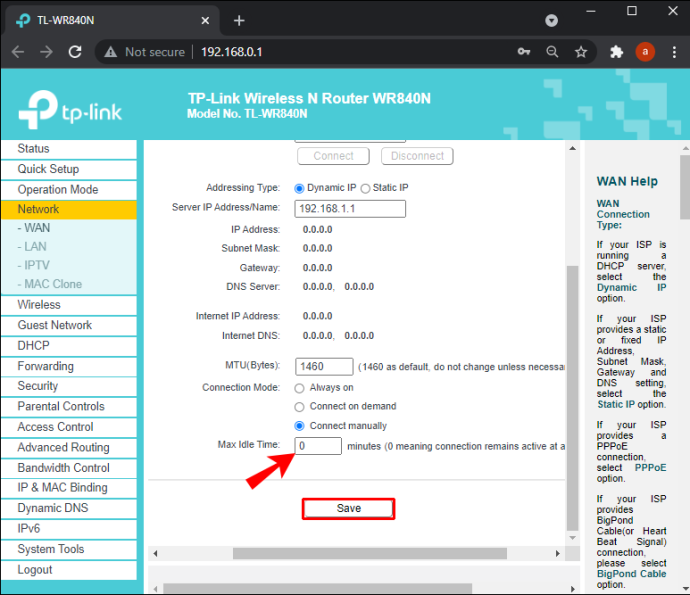
- Buka dasbor ExpressVPN dan pilih lokasi server yang diinginkan. Klik tombol daya besar untuk menghubungkan.
Cara Memasang VPN di Router Netgear
Semua router Netgear mendukung VPN, jadi menyiapkannya cukup sederhana. Kami akan memberikan instruksi penyiapan pada contoh ExpressVPN, meskipun langkah-langkahnya mungkin sedikit berbeda tergantung pada penyedia VPN. Ikuti petunjuk di bawah ini:
cara mengganti avatar grup di groupme
- Mengunjungi ExpressVPN situs web resmi dan beli langganan yang diinginkan.
- Buka pengaturan halaman dan pilih model router Anda dari menu tarik-turun. Kemudian, klik 'Unduh Firmware.'
- Anda akan dialihkan ke halaman yang menunjukkan kode aktivasi. Salin atau biarkan halaman tetap terbuka.
- Buka admin router Anda panel dan masuk. Secara default, nama pengguna adalah 'admin', dan kata sandinya adalah 'kata sandi'.
- Arahkan ke tab 'Advanced' dan klik 'Administrasi', lalu 'Pembaruan Router'.
- Klik 'Jelajahi' dan pilih file firmware yang telah Anda unduh di langkah 2. Kemudian, klik 'Unggah'.
- Tunggu hingga router Anda memulai ulang.
- Buka dasbor ExpressVPN dan perluas menu tarik-turun di bawah tombol daya besar.
- Pilih lokasi server yang diinginkan dan klik tombol daya untuk terhubung.
Cara Memasang VPN di Router Asus
Router Asus dilengkapi dengan dukungan enkripsi VPN. Berikut cara menyiapkan VPN di router Anda pada contoh ExpressVPN:
- Beli langganan melalui ExpressVPN situs resmi.
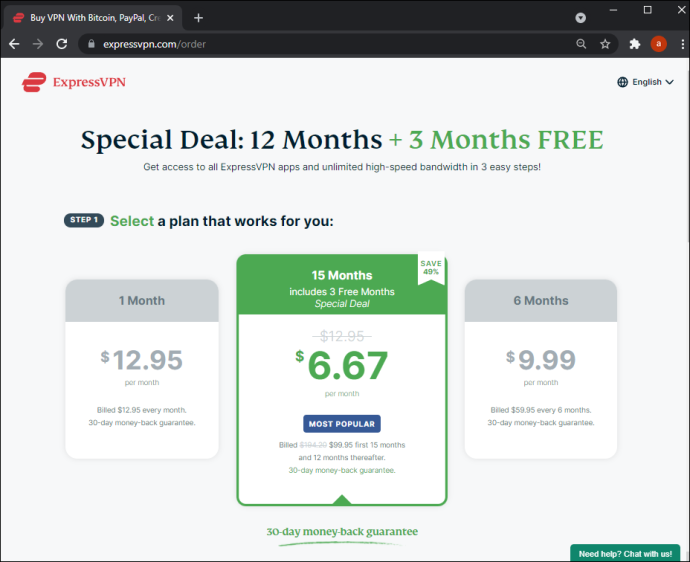
- Buka pengaturan VPN halaman dan masuk. Kemudian, tempelkan kode verifikasi yang dikirimkan ke email Anda.
- Anda akan melihat nama pengguna, kata sandi, dan kode aktivasi Anda. Biarkan halaman browser ini tetap terbuka.
- Perluas menu di bawah 'Amerika' atau 'Eropa' tergantung pada lokasi Anda dan unduh file konfigurasi.
- Gabung ke panel Admin router Asus Anda. Secara default, nama pengguna adalah 'admin', dan kata sandinya adalah 'admin'.
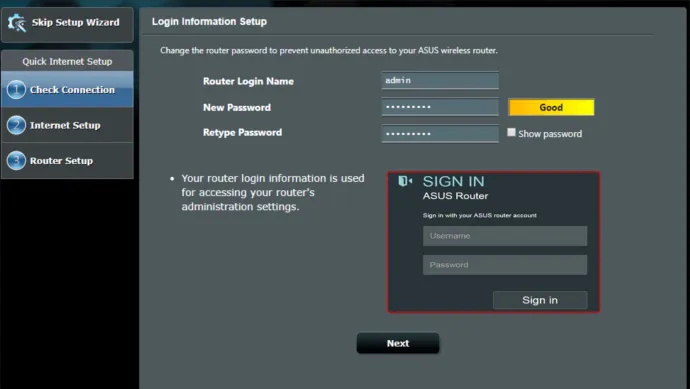
- Pilih 'VPN' dari sidebar kiri.
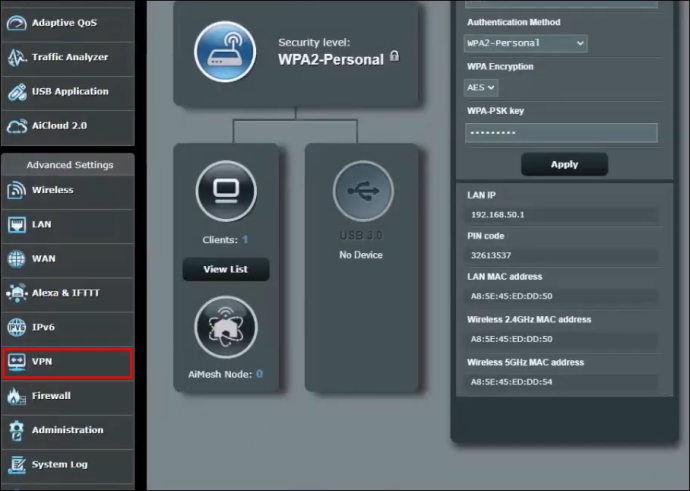
- Klik 'Klien VPN', lalu 'Tambahkan Profil'.
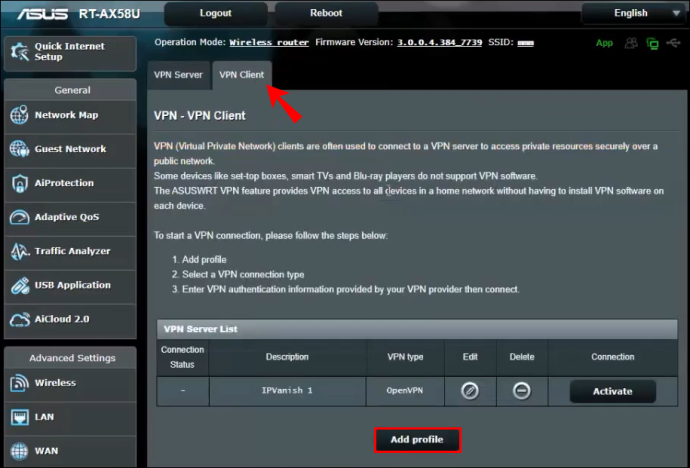
- Buka halaman dengan detail login ExpressVPN. Salin nama pengguna dan kata sandi dan tempelkan ke bidang khusus di halaman Asus Admin.
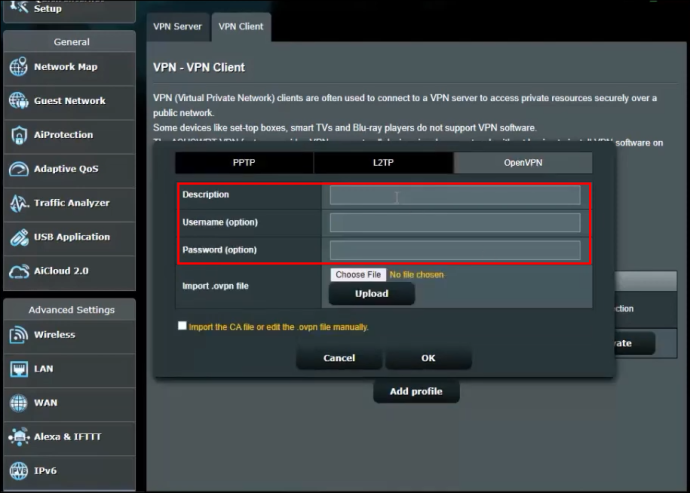
- Klik 'Pilih File' di sebelah 'Impor file .ovpn' dan pilih file konfigurasi yang telah Anda unduh di langkah 4. Klik 'Unggah', lalu 'Ok'.
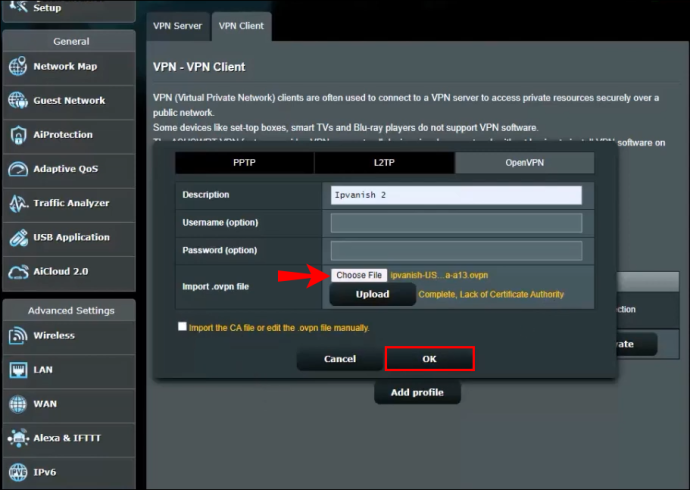
- Klik 'Aktifkan'. Jika aktivasi berhasil, Anda akan melihat ikon centang di bawah “Status Koneksi”.
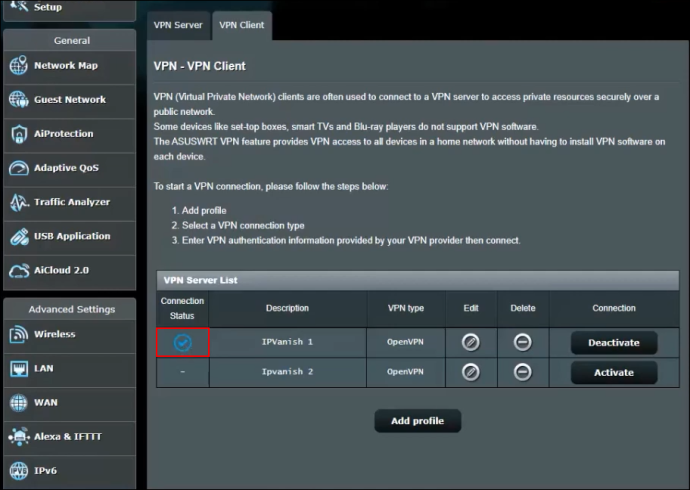
- Buka dasbor ExpressVPN, pilih lokasi server yang diinginkan dan sambungkan ke sana.
Cara Memasang VPN di Router Belkin
Perute Belkin dapat dihubungkan ke VPN menggunakan protokol PPTP. Berikut cara mengaktifkannya:
- Masukkan '192.168.2.1' ke baris alamat browser Anda untuk membuka halaman login panel Admin Belkin.
- Masukkan kredensial default untuk masuk: nama pengguna 'Belkinxxxxx', kata sandi 'Belkinxxxxx_5GHz', di mana 'xxxxx' adalah lima digit terakhir dari nomor seri router Anda.
- Klik 'Konfigurasi', lalu 'Keamanan'.
- Klik 'VPN Passthrough.'
- Centang kotak di sebelah 'PPTP Passthrough' untuk mengaktifkannya. Kemudian, klik 'Terapkan.'
Langkah selanjutnya mungkin berbeda tergantung pada penyedia VPN pilihan Anda. Ingatlah bahwa sebelum membeli langganan, Anda harus memastikan penyedia VPN mendukung model router Anda. Kami menggunakan ExpressVPN karena kami telah menguji dengan setiap merek router di halaman ini dan memastikan koneksi berhasil. Setelah itu, ikuti petunjuk di bawah ini:
- Klik 'Internet' di sidebar kiri di dasbor Belkin Admin, lalu arahkan ke tab 'PPTP'.
- Di bawah 'Pengaturan PPTP', masukkan nama pengguna dan kata sandi yang Anda gunakan untuk masuk ke akun VPN Anda.
- Masukkan alamat server PPTP Anda ke kolom 'Alamat IP Layanan'. Anda dapat menemukannya di dasbor ExpressVPN Anda.
- Setel 'ID Koneksi' ke '0', 'MTU' ke '1400', dan 'Ketik' ke 'Simpan Koneksi'.
- Klik 'Terapkan.'
- Buka dasbor VPN Anda dan sambungkan ke lokasi server yang diinginkan.
Cara Memasang VPN di Router Cisco
Cisco adalah salah satu nama paling terkenal dalam jaringan institusi, termasuk bisnis dan fasilitas pendidikan. Untuk mengatur VPN di router Cisco Anda, pertama-tama Anda harus menginstal klien VPN. Inilah cara melakukannya pada contoh klien Cisco AnyConnect VPN asli:
- Unduh klien Cisco AnyConnect VPN berikut ini tautan .
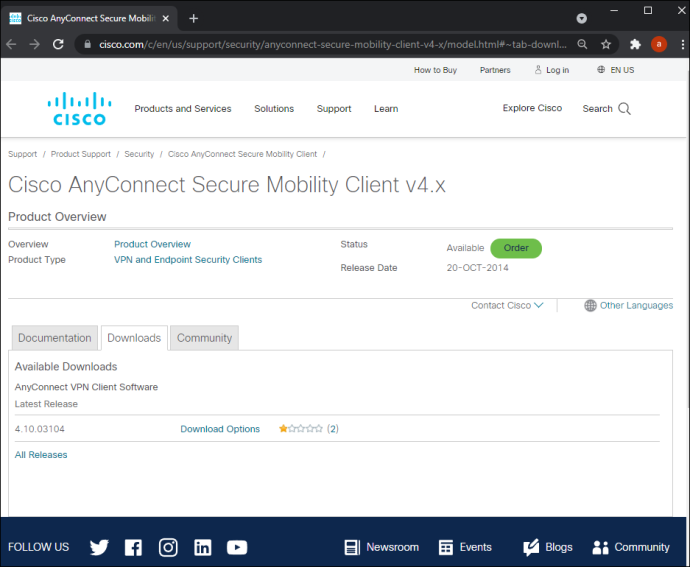
- Temukan file 'InstallAnyConnect.exe' di perangkat Anda dan ikuti petunjuk di layar untuk menginstalnya.
- Klik 'Selesai' setelah instalasi selesai.
Setelah penginstalan selesai, Anda dapat meluncurkan klien VPN dan masuk dengan kredensial yang diberikan oleh perusahaan atau perguruan tinggi Anda. Di dasbor utama, Anda akan melihat tombol 'Hubungkan'. Klik untuk mengaktifkan koneksi VPN.
Pertanyaan yang Sering Diajukan
Inilah jawaban atas lebih banyak pertanyaan Anda tentang menginstal VPN di router.
Akankah ISP saya mengetahui bahwa saya menggunakan VPN?
Salah satu aspek yang lebih penting dalam menggunakan VPN adalah menyembunyikan aktivitas online Anda dari ISP Anda. Untungnya, VPN sepenuhnya legal di Amerika Serikat, dan ISP Anda tidak menerima peringatan apa pun bahwa Anda terhubung ke salah satu server.
cara terhubung ke wifi tanpa kata sandi
Namun, ISP Anda mungkin mengenali bahwa salah satu server yang Anda sambungkan adalah server VPN. Meskipun, meskipun penyedia internet tahu Anda terhubung ke VPN, mereka tidak akan mengambil tindakan apa pun terhadap Anda.
Apa perbedaan antara VPN dan server Proksi?
Jika privasi tertinggi adalah tujuan Anda, Anda mungkin bertanya-tanya mengapa lebih baik menggunakan VPN daripada proxy. Proxy bagus, tetapi mereka hanya menutupi alamat IP Anda untuk aplikasi yang Anda gunakan. Itu tidak akan menyembunyikan data apa pun dari ISP Anda atau bekerja pada aplikasi lain.
VPN, di sisi lain, mengubah alamat IP untuk seluruh jaringan Anda. Misalnya, jika Anda mengatur VPN di PC, semua aktivitas yang dilakukan di PC Anda akan ditutup.
Bagaimana saya tahu jika VPN saya berfungsi?
Setelah Anda menyiapkan perute di VPN, Anda pasti ingin memastikannya berfungsi.
Pertama, periksa alamat IP Anda. Anda dapat menemukannya dengan Googling 'Apa alamat IP saya?'
bagaimana memulihkan teks yang dihapus di iphone
Selanjutnya, aktifkan VPN Anda.
Terakhir, Google 'Apa alamat IP saya?' lagi. Jika alamat IP-nya sama, Anda harus meninjau kembali langkah-langkah di atas untuk memastikan semuanya sudah diatur dengan benar.
Pikiran Final tentang Cara Memasang VPN di Router
Semoga panduan kami membantu Anda mengatur VPN di router Anda. Petunjuk untuk beberapa perute sangat mudah, sementara yang lain agak membingungkan. Jika Anda tidak terlalu paham teknologi, jangan ragu untuk menghubungi penyedia internet Anda untuk mendapatkan bantuan.
Apa milikmu VPN pilihan penyedia, dan mengapa? Bagikan di bagian komentar di bawah.









